PowerPoint 글꼴이 올바르게 표시되지 않음 [수정]
![PowerPoint 글꼴이 올바르게 표시되지 않음 [수정]](https://cdn.thewindowsclub.blog/wp-content/uploads/2023/08/powerpoint-fonts-not-displaying-correctly-1-1-640x324.webp)
파워포인트 프레젠테이션을 만들 때 글꼴은 매우 중요합니다. 청중이 프레젠테이션을 이해하도록 하는 데 중요한 역할을 합니다. 그러나 때로는 오류가 발생하여 글꼴이 올바르게 표시되지 않을 수 있습니다. 이번 포스팅에서는 제대로 표시되지 않는 파워포인트 글꼴을 수정하는 방법을 알려드리겠습니다 .
![PowerPoint 글꼴이 올바르게 표시되지 않음 [수정] PowerPoint 글꼴이 올바르게 표시되지 않음 [수정]](https://cdn.thewindowsclub.blog/wp-content/uploads/2023/08/powerpoint-fonts-not-displaying-correctly-.webp)
PowerPoint 글꼴이 올바르게 표시되지 않는 문제 수정
올바르게 표시되지 않는 PowerPoint 글꼴을 수정하려면 아래 해결 방법을 따르십시오.
- PPTX 파일에 글꼴을 포함합니다.
- 텍스트를 그림으로 변환합니다.
- 글꼴 바꾸기
- 프레젠테이션 유형 형식을 변경합니다.
- 텍스트를 복사하여 새 프레젠테이션에 붙여넣습니다.
1] PPTX 파일에 글꼴 포함
파일 탭을 클릭합니다 .
Backstage 보기에서 옵션을 클릭합니다.
PowerPoint 옵션 대화 상자가 나타납니다.
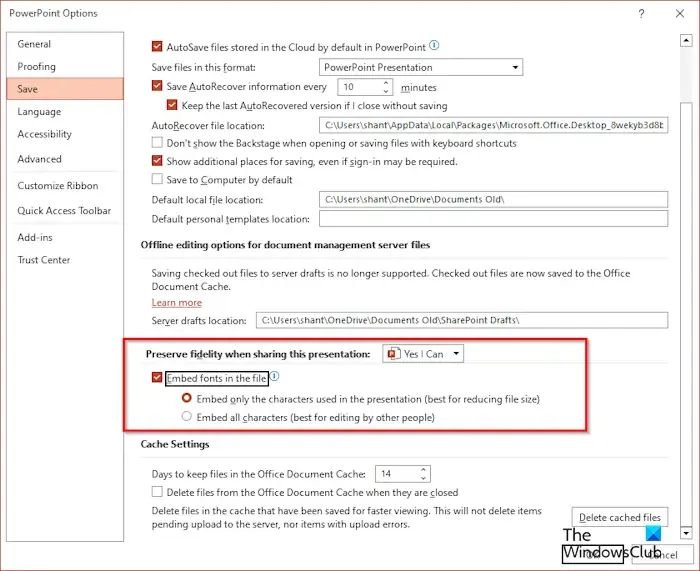
왼쪽의 저장 탭을 클릭하세요.
이 프레젠테이션을 공유할 때 충실도 유지 섹션에서 파일에 글꼴 포함 확인란을 선택하고 ‘프레젠테이션에 사용된 문자만 포함’ 옵션을 선택합니다.
확인을 클릭하세요.
2] 텍스트를 그림으로 변환
텍스트를 강조 표시하고 마우스 오른쪽 버튼으로 클릭한 다음 잘라내기를 선택합니다.
그런 다음 텍스트를 그림으로 붙여넣습니다.
텍스트가 그림으로 변환됩니다.
3] 글꼴 바꾸기
프레젠테이션에 사용하는 글꼴 형식을 기억하세요.
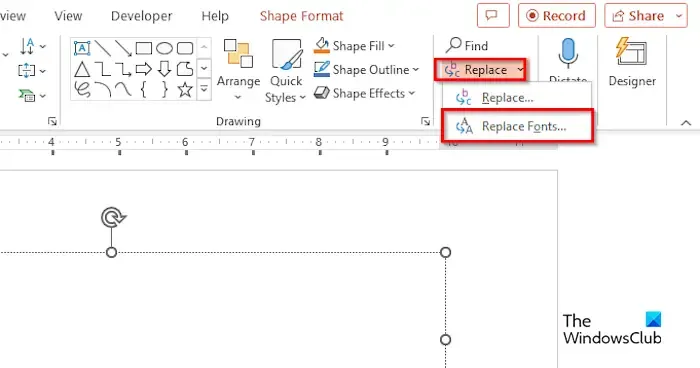
홈 탭 에서 바꾸기 버튼의 드롭다운 화살표를 클릭하고 글꼴 바꾸기를 선택합니다.
글꼴 바꾸기 대화 상자 가 나타납니다.
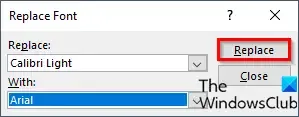
바꾸기 목록 상자에서 바꾸려는 글꼴을 선택합니다.
사용 목록 상자에서 글꼴 형식을 변경하려는 글꼴을 선택한 다음 확인을 클릭합니다.
5] 프레젠테이션 유형 형식 변경
파일 탭을 클릭합니다 .
다른 이름으로 저장 버튼을 클릭하세요.
찾아보기를 클릭합니다.
데스크탑 폴더를 선택하세요.
파일 형식 목록 상자에서 드롭다운 화살표를 클릭하고 PowerPoint XML 프레젠테이션과 같은 다른 PowerPoint 형식을 선택합니다.
그런 다음 저장을 클릭합니다.
그런 다음 프레젠테이션을 닫습니다.
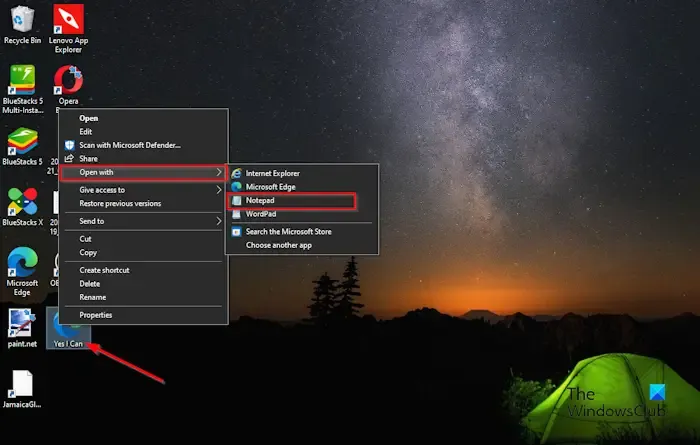
데스크탑에서 파일을 마우스 오른쪽 버튼으로 클릭하고 연결 프로그램을 선택한 다음 상황에 맞는 메뉴에서 메모장을 선택합니다.
메모장 응용프로그램이 열려 있습니다.
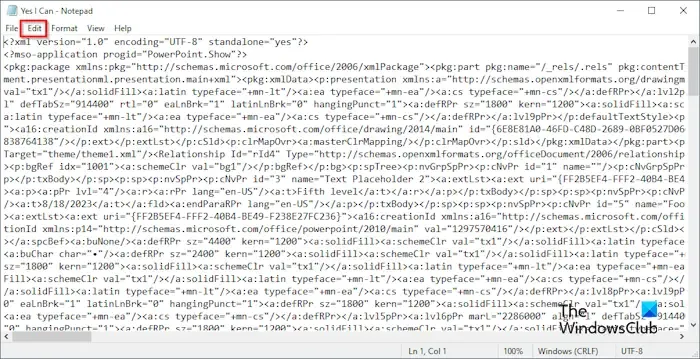
편집 탭을 클릭한 다음 메뉴에서 바꾸기를 선택합니다.
바꾸기 대화 상자 가 열립니다.
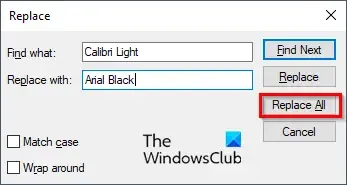
찾을 내용 상자에서 찾고 있는 글꼴을 선택하고 바꿀 내용 목록 상자에서 이전 글꼴을 대체할 글꼴을 선택합니다.
모두 바꾸기를 클릭합니다.
그런 다음 메모장 리본에서 저장을 클릭합니다.
메모장을 닫은 다음 바탕 화면에서 프레젠테이션을 마우스 오른쪽 버튼으로 클릭하고 Office XML 헤더를 선택합니다.
6] 텍스트를 복사하여 새 프레젠테이션에 붙여넣습니다.
프레젠테이션에서 슬라이드를 복사하고 새 PowerPoint 프레젠테이션을 열고 해당 프레젠테이션에 슬라이드를 저장합니다.
올바르게 표시되지 않는 PowerPoint 글꼴을 수정하는 방법을 이해하시기 바랍니다.
PowerPoint에서 내 글꼴이 동일하게 유지되는지 어떻게 확인하나요?
- 파일 탭을 클릭합니다.
- Backstage 보기에서 옵션 탭을 클릭합니다.
- PowerPoint 옵션 대화 상자.
- 왼쪽의 저장 탭을 클릭하세요.
- 이 프리젠테이션을 공유할 때 충실도 유지 섹션에서 ‘파일에 글꼴 포함’ 확인란을 선택한 다음 ‘모든 문자 포함’ 옵션을 선택하세요.
- 그런 다음 확인을 클릭합니다.
PowerPoint에서 왜곡된 텍스트를 수정하려면 어떻게 해야 하나요?
- 파일 탭을 클릭합니다.
- Backstage 보기에서 옵션 탭을 클릭합니다.
- PowerPoint 옵션 대화 상자.
- 고급 탭을 클릭합니다.
- 디스플레이 섹션에서 ‘하드웨어 그래픽 가속 비활성화’ 확인란을 선택하세요.
- 확인을 클릭하세요.


답글 남기기